임민호
2025-08-14 11:28:39 • 기타 • 검증된 솔루션
“윈도우10 업데이트에 실패했어요!”
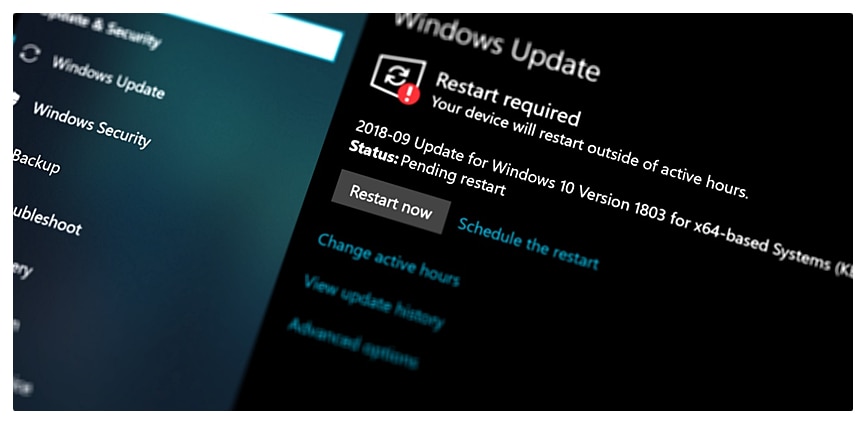
윈도우10은 전 세계에서 가장 많이 사용하는 PC 운영체제입니다. 데스크탑, 노트북, 태블릿 PC까지 윈도우10을 사용하고 있죠. 윈도우10의 가장 큰 장점은 무료 업데이트를 제공하여, 보안 및 기능을 최신 상태로 유지할 수 있다는 점입니다. 최신 버전 윈도우10을 사용하려면 주기적으로 업데이트를 진행해야 하는데, 문제는 다양한 원인으로 인해 업데이트 실패가 발생할 수 있다는 점입니다. 윈도우10 업데이트 실패 원인은 OS 시스템이 손상되었거나 윈도우 설정이 잘못된 경우, 윈도우 디펜스와 타 백신 프로그램이 충돌하는 경우, 바이러스에 감염된 경우 등 다양합니다. 윈도우10 업데이트에 실패했다면 화면에 나타난 오류코드를 통해 원인을 파악하면 문제를 해결할 수 있습니다.
Part 1. 0x80070422 오류코드 해결 방법
0x80070422는 Windows update 항목만 활성화시키면 문제가 해결되는 경우가 많기 때문에 윈도우10 업데이트 오류 중 가장 해결하기 쉬운 편입니다. 아래 단계에 따라 순서대로 진행해서 윈도우 업데이트 서비스를 자동으로 변경해 주세요.

단계 1 윈도우 시작 버튼을 클릭해서 [실행]창을 띄우고, [services.msc]를 입력하고 [확인]을 누릅니다.

단계 2 그럼 서비스창으로 연결되는데, 서비스 항목 중 [Windows update]를 찾습니다. 이름순으로 정렬되어 있어서 [W]키를 눌러서 찾으면 쉽게 찾을 수 있습니다. 그럼 윈도우 업데이트 서비스의 시작 유형이 [사용 안 함]으로 설정된 것을 볼 수 있습니다. 이 상태로 업데이트를 진행하게 되면 0x80070422 오류코드가 나타날 수 있습니다.
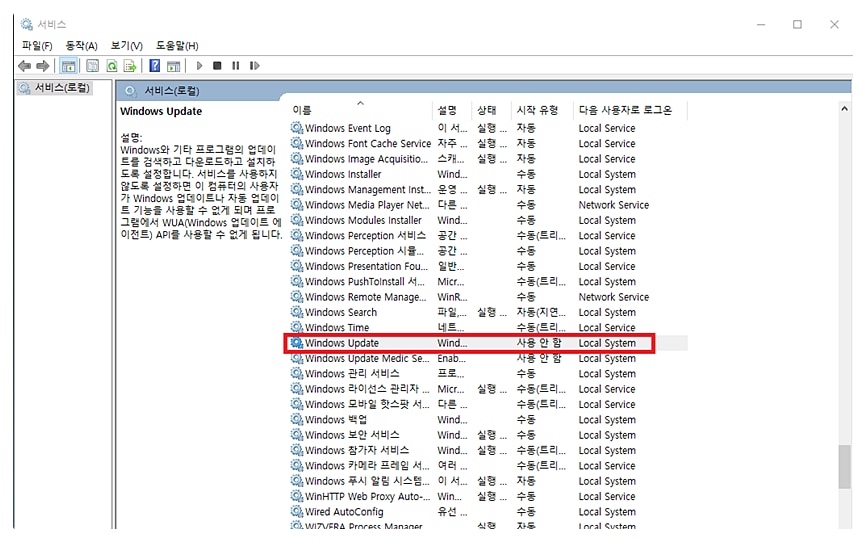
단계 3 윈도우 업데이트 항목을 더블 클릭하여 속성창을 띄우고, [시작 유형]을 [자동]으로 변경하고 서비스 상태의 [시작] 버튼을 클릭합니다.
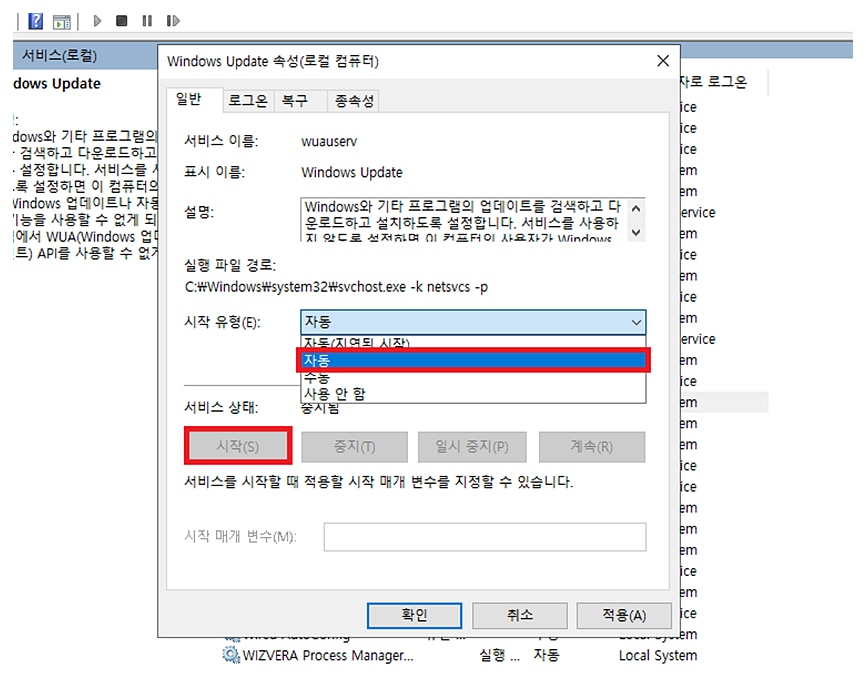
단계 4 [확인] 버튼을 누르고 나오면 시작 유형이 [자동]으로 변경된 것을 확인할 수 있습니다.
![[자동]으로 변경](https://images.wondershare.kr/recoverit/images2021/update-0x80070422-error-6.png)
단계 5 [설정]>[Windows 업데이트]로 이동하면 0x80070422 오류가 없어진 것을 확인할 수 있습니다. 업데이트 확인 후 정상적으로 업데이트가 진행됩니다.
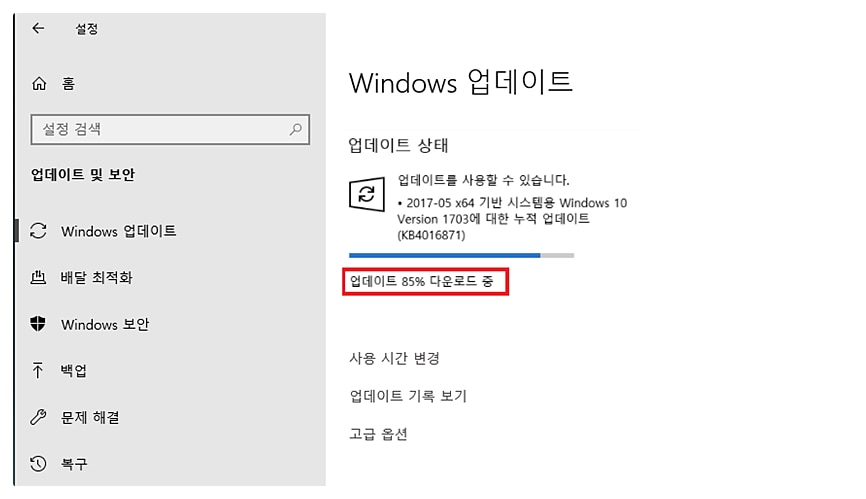
-윈도우10 오류코드 0x80070422 원인
윈도우10 오류코드 중 0x80070422는 업데이트 도중에 발생하여 업데이트가 더 이상 진행되지 않을 때 나타나고 있습니다. 0x80070422 오류코드가 나타나는 원인 역시 다양합니다. 윈도우 업데이트 서비스를 비활성화 시킨 상태에서 업데이트를 진행한 경우, 윈도우 구성요소가 손상된 경우, 윈도우 업데이트 서비스가 수동으로 설정된 경우, 바이러스에 감염된 경우, 윈도우 업데이트 시스템과 타 프로그램이 충돌하는 경우 등 다양합니다. 문제가 심각하지 않다면 윈도우 업데이트 시스템을 자동으로 변경하는 등 간단한 조치로 해결할 수 있습니다. 하지만 바이러스에 감염되거나, 시스템 손상으로 발생한 경우 문제를 해결하더라도 기존 데이터가 손상될 수 있습니다.
Part 2. 0x80070422 오류로 손상된 데이터 복구하는 방법
0x80070422 오류를 해결하더라도 바이러스 감염에 의해 오류가 발생했거나, 윈도우 시스템 손상에 의해 오류가 발생했다면 PC에 저장된 데이터가 손상되었을 수 있습니다. 데이터 손상이 확인되었다면 원더쉐어 리커버릿을 통해 데이터를 원래대로 복구할 수 있습니다.

- 원더쉐어 리커버릿을 실행하면 컴퓨터에 연결된 저장 장치들의 목록이 나타납니다. 이중에 데이터 복구가 필요한 저장 장치를 선택하고 [시작] 버튼을 눌러주세요.
- 해당 저장 장치의 데이터 스캔이 시작되는데, 데이터를 스캔하는 동안 데이터 목록을 실시간으로 확인할 수 있습니다.
- 파일을 더블 클릭하거나 [미리보기]를 클릭하면 동영상, 이미지, 문서, 오디오 파일을 복구하기 전에 미리 열어 볼 수 있습니다. 파일이 손상된 곳이 없는지 확인해 보세요.
- 복구할 파일을 모두 체크하고 우측 하단의 [복구] 버튼을 눌러주세요. 파일의 저장 경로를 선택해야 하는데, 복구 파일이 저장된 곳에 그대로 복구를 진행하면 데이터 충돌이 발생할 수 있습니다. 안전하게 복구하려면 다른 저장 장치를 경로로 지정하고 복구를 진행해 주세요.
글을 마치며
윈도우10 OS는 기능과 보안 상태를 최신으로 유지하기 위해 주기적으로 업데이트를 진행해야 합니다. 그런데 다양한 원인으로 인해 윈도우10 업데이트 실패가 발생할 수 있습니다. 이 경우 오류코드를 통해 원인을 파악해서 문제를 해결해야 합니다. 0x80070422 오류코드는 Part 1 방법을 통해 간단하게 해결할 수 있습니다. 만약 문제를 해결했지만 오류로 인해 데이터 손상이 발생했다면 원더쉐어 리커버릿을 통해 원래대로 복구할 수 있습니다.
 ChatGPT
ChatGPT
 Perplexity
Perplexity
 Google AI Mode
Google AI Mode
 Grok
Grok




임민호
staff 편집자
댓글